Како да додадете коса во Фотошоп? Косата има премногу детали и природни варијации па затоа може да биде еден од најголемите предизвици за стилизирање и рекреирање во Photoshop. Всушност, целиот процес би можел да биде навистина едноставен доколку ги одберете вистинските алатки и ги направите вистинските чекори.
Во овој одличен туторијал од “Photoshop Training Channel”, објаснети се неколку навистина едноставни техники кои ќе ви помогнат да додадете, пополните, па дури и да рекреирате нова реалистична коса за неколку минути.
Пред да започнете со процесот на додавање на нова коса, важно е прво да го одредите обликот на косата кој сакате да го постигнете. На примерот на сликата, за да додадеме сосема нова коса, сакаме добро дефинирани рабови и чист и природен изглед. Во поголем дел од случаевите за селектирање на косата можеме да ги употребиме алатките “Magic Wand и Lasso Tool” но постојат и покомплексни проекти за кои мораме да ја употребиме алатката “Pen Tool”.
Во оваа ситуација нема да ја користиме алатката Pen Tool, но доколку сакате да ја совладате оваа алатка проверете го овој туторијал од PHILEARN Master the Pen Tool.
Чекори за додавање коса во Фотошоп
1. Подготовка на сликата
Пред да почнете со додавање на коса, осигурајте се дека вашата слика е подготвена. Отворете ја сликата во Photoshop и креирајте нов слој на кој ќе работите. Ова ќе ви овозможи да експериментирате без да го оштетите оригиналниот слој.
2. Селектирање на областа
Користете ги алатките Magic Wand или Lasso Tool за да ја селектирате областа каде што сакате да додадете коса. Прецизноста е клучна во овој чекор, бидејќи тоа ќе влијае на конечниот резултат.
3. Креирање на четка за коса
За да создадете реалистична коса, потребно е да креирате специјална четка. Отворете нов документ и нацртајте неколку влакна со различни должини и дебелини. Потоа, дефинирајте ја оваа слика како нова четка во Photoshop.
4. Примена на четката
Со новата четка, почнете да ја “цртате” косата на новиот слој. Експериментирајте со различни големини и опации на четката за да постигнете природен изглед. Не заборавајте да ја следите природната насока на растот на косата.
5. Додавање длабочина и текстура
За да додадете длабочина, користете различни нијанси на бојата на косата. Потемните тонови ќе создадат сенки, додека посветлите ќе додадат сјај и димензија. Користете ги алатките за замаглување (Blur) и изостување (Sharpen) за да додадете текстура и да ги омекнете рабовите.
6. Финални детали
На крајот, додајте ги финалните детали како што се поединечни влакна или светли точки за да го подобрите реализмот. Користете мала, прецизна четка за оваа цел.
Со овие чекори и малку вежба, ќе можете да додавате реалистична коса во вашите фотографии користејќи Photoshop. Запомнете, клучот е во деталите и трпението.